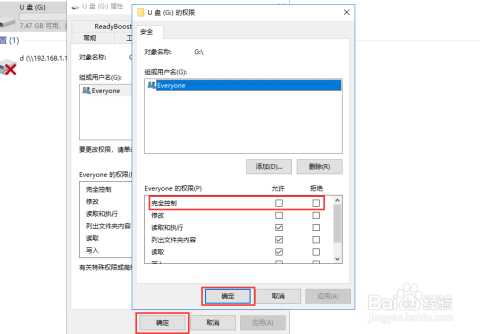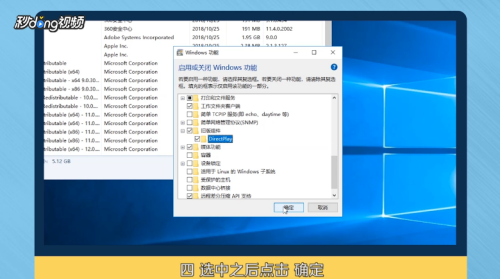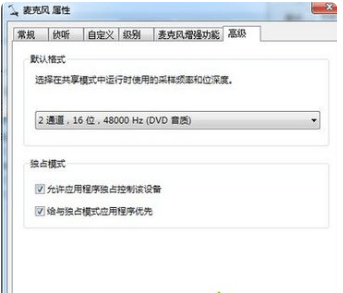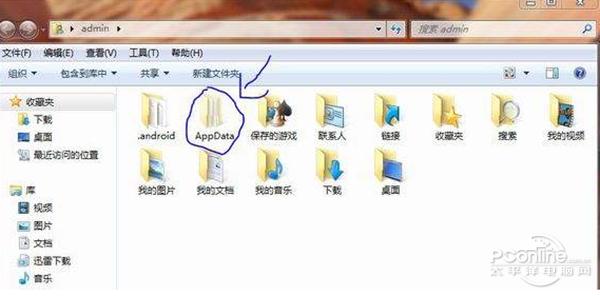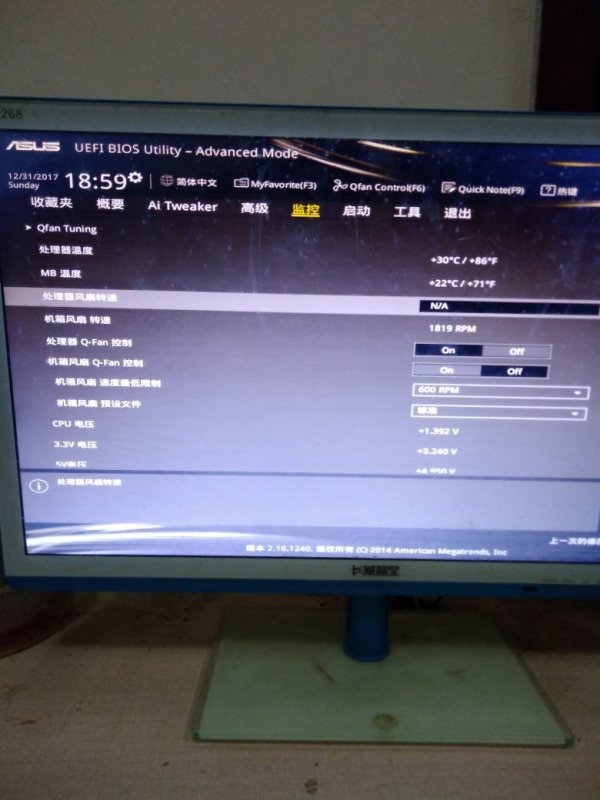u盘被写保护怎么取消?
回答如下:要取消U盘的写保护,可以尝试以下方法:
1. 检查U盘上是否有物理开关:一些U盘可能会有一个物理开关,用于切换写保护模式。确保开关处于关闭状态。
2. 使用磁盘属性:在Windows操作系统中,右键点击U盘图标,选择“属性”。在“属性”对话框中,确保“只读”选项未被勾选。
3. 使用磁盘管理工具:在Windows中,按下Win + X组合键,选择“磁盘管理”。找到U盘对应的磁盘,右键点击,选择“属性”。在“属性”对话框中,确保“只读”选项未被勾选。
4. 使用命令提示符:打开命令提示符(以管理员身份运行),输入以下命令并按下回车键:
- diskpart
- list disk
- select disk [U盘编号]
图片来源:网络
- attributes disk clear readonly
请注意,在执行命令提示符中的命令时,确保选择了正确的磁盘。这些方法中的一种应该可以帮助您取消U盘的写保护。如果问题仍然存在,可能需要考虑更换U盘。
U盘写保护如何解除?
要解除U盘的写保护,可以尝试以下方法:
物理开关:检查U盘是否有物理写保护开关,如果有,请将其关闭。
注册表编辑(仅适用于Windows):打开Windows注册表编辑器(regedit),找到HKEY_LOCAL_MACHINE\SYSTEM\CurrentControlSet\Control\StorageDevicePolicies,将WriteProtect键值改为0。
使用命令行(仅适用于Windows):以管理员权限打开命令提示符,输入diskpart,然后依次输入list disk、select disk X(X是U盘编号),再输入attributes disk clear readonly。
使用第三方工具:有一些第三方工具可以用来解除U盘的写保护,但使用时要小心,确保从可信任的来源下载工具。
如果以上方法仍不奏效,可能是U盘硬件故障导致的写保护,此时需要考虑更换U盘。
U盘写保护可以通过以下几种方法解除:
1. 检查U盘上是否有物理写保护开关,如果有,将其关闭;
2. 在计算机上运行病毒扫描程序来检查是否有病毒导致U盘写保护;
3. 在命令提示符中输入“diskpart”,进入磁盘分区工具,选择U盘,输入“attributes disk clear readonly”,清除只读属性;
4. 使用第三方软件,在U盘上删除写保护文件或修改U盘属性来解除写保护。
u盘写保护解锁方法?
U盘写保护是一种硬件锁定机制,为了保护U盘的数据不被误删除或病毒攻击,但有时我们需要对其进行格式化或写入数据,此时需要解锁。常见解锁方法有两种:
一是在U盘的侧面或底部找到物理锁定开关并将其关闭,二是通过系统命令解锁,先插入U盘,点击“开始”菜单,选择“运行”,输入“cmd”,等待控制台打开,输入“diskpart”,回车,输入“list disk”,找到对应的U盘,输入“select disk X”(X为U盘的磁盘序号),输入“attributes disk clear readonly”,回车,即可解锁。但需要注意的是,解锁U盘前一定要备份好数据以免丢失。